WordPress dianggap sebagai salah satu alat sistem manajemen konten (CMS) terbaik dan termudah. Tidak memerlukan keterampilan pengkodean dan keterampilan pengembangan web apa pun untuk memulai dengan WordPress. Ada banyak cara untuk menginstal CMS WordPress di server ke localhost, dan beberapa di antaranya mudah, dan yang lain sedikit lebih rumit. Anda dapat mengatur WordPress dengan Ansible terlepas dari metode pemasangan WordPress konvensional dan aplikasi CMS lainnya. Selain itu, Ansible tersedia untuk Windows, Mac, dan Linux.
Menyiapkan WordPress dengan Ansible
Ansible dapat membantu Anda mengotomatiskan tugas tingkat server di berbagai platform untuk mengurangi tugas berulang. Alat Ansible ditulis dalam bahasa pemrograman Python, PowerShell, Shell, Ruby, dan dilisensikan di bawah Lisensi Publik Umum GNU. Untuk menyiapkan WordPress dengan Ansible, kami akan menggunakan program Playbook untuk menjalankan aplikasi Ansible.
Menginstal server LAMP PHP diperlukan untuk menginstal WordPress dengan Ansible, jadi jika Anda belum menginstal tumpukan LAMP di sistem Anda, silakan buka pos ini untuk mempelajari tentang pemasangan tumpukan LAMP di sistem Ubuntu. Dalam posting ini, kita akan melihat cara menginstal alat Ansible di Ubuntu dan menyiapkan WordPress di mesin dengan Ansible.
Langkah 1:Instal Ansible di Sistem Ubuntu
Menginstal alat Ansible di Linux itu mudah dan langsung. Jika Anda menggunakan desktop Ubuntu, pastikan Anda memiliki koneksi SSH ke server Anda. Sekarang, jalankan perintah berikut di terminal shell untuk menginstal alat Ansible di mesin Anda.
Di sini, kita membutuhkan pengetahuan umum tentang Git, server Php, MySQL, dan pengetahuan dasar tentang Linux. Pertama, kita perlu memastikan bahwa alat Ansible telah terpasang di sistem Ubuntu kita.
Perintah berikut akan menambahkan repositori PPA dari Ansible di mesin Anda. Setelah menarik PPA, perbarui repositori Anda dan jalankan perintah aptitude di shell dengan hak akses root untuk menginstal Ansible di mesin.

sudo apt-add-repository ppa:ansible/ansible
sudo apt update
sudo apt install ansible
Langkah 2:Konfigurasi Ansible di Ubuntu Linux
Sekarang, karena kita akan menggunakan alat Ansible Playbook untuk menyiapkan WordPress, kita akan mengonfigurasi file Host untuk mengalamatkan lokasi server. Silakan jalankan perintah yang diberikan di bawah ini untuk mengedit skrip host yang memungkinkan. Harap perhatikan bahwa file host yang memungkinkan juga disebut file inventaris karena menyimpan jalur lokasi server.
sudo nano /etc/ansible/hosts
Saat skrip terbuka, Anda sekarang dapat memasukkan nama server dan alamat IP pada file. Setelah menulis alamat, simpan file dan tutup skrip. Anda juga dapat melakukan tugas konfigurasi file Host yang sama dengan membuat direktori Anda sendiri melalui terminal shell. Sekarang, masukkan IP server Anda ke dalam skrip dan simpan file tersebut.
mkdir ansible-demo
cd ansible-demo
~/ansible-demo# touch hosts
~/ansible-demo# gedit hosts
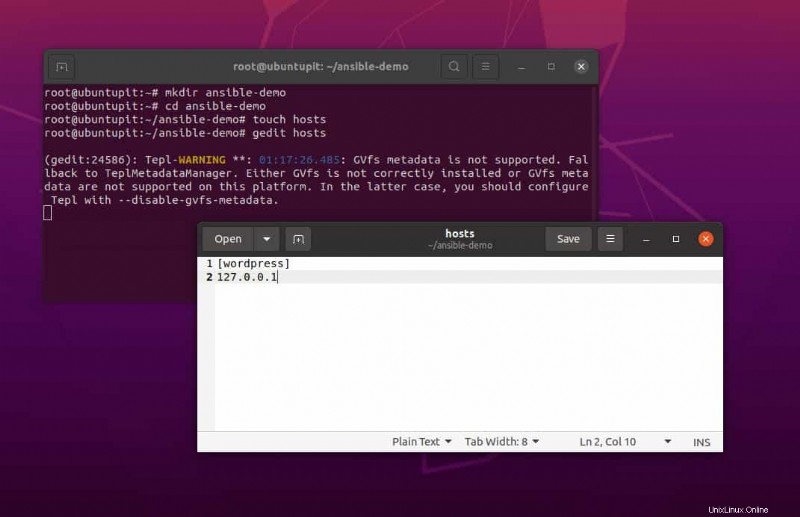
Skrip konfigurasi Host berikut menentukan detail server bersama dengan nama server dan alamat IP. Bagian terakhir skrip mendeklarasikan juru bahasa Python3 untuk pengguna akhir server sehingga dapat diakses melalui mesin Ubuntu mana pun yang bahkan belum menginstal Python3.
[servers]
server1 ansible_host=203.0.113.111
server2 ansible_host=203.0.113.112
server3 ansible_host=203.0.113.113
[all:vars]
ansible_python_interpreter=/usr/bin/python3
Langkah 3:Tarik WordPress dengan PlayBook di Ubuntu Linux
Saat penginstalan Ansible dan konfigurasi file host berakhir, kami tidak akan menggunakan repositori Git untuk menarik playbook Ansible. Di Linux, playbook adalah alat tipe daemon untuk Ansible yang menangani semua tugas Ansible dan membantu Anda mengotomatiskan tugas Ansible. Nanti, kami akan menggunakan Playbook untuk menyiapkan WordPress dengan Ansible.
Jika Anda menginstal Ansible di mesin Ubuntu untuk pertama kalinya, harap buat direktori khusus untuk playbook di dalam direktori /etc/ sehingga dapat diintegrasikan dengan server PHP.
# mkdir /etc/ansible/playbooks
Sekarang, jelajahi folder playbook Ansible dan ekspor repositori Git untuk Ansible di sistem Ubuntu Anda untuk menyiapkan WordPress.
cd ~/ansible-playbooks
git pull
Jika Anda tidak memiliki Git yang ditarik di mesin Anda untuk Ansible Playbook, Anda mungkin perlu mengkloning PlayBook terlebih dahulu. Sebelum menjalankan perintah Git, pastikan Git sudah terpasang di sistem Anda.
sudo apt install git
Silakan jalankan set perintah berikut di shell terminal Anda satu per satu untuk mengkloning seluruh repositori Ansible dan menjelajahinya di sistem file Ubuntu Anda.
cd ~
git clone https://github.com/do-community/ansible-playbooks.git
cd ansible-playbooks
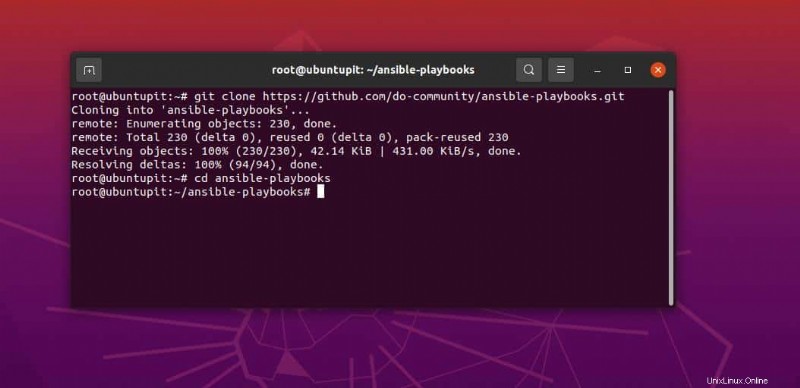
Karena kami telah mengkloning repositori Playbook Github di sistem file kami, ini akan menyimpan file konfigurasi Apache, skrip konfigurasi WordPress, dan skrip konfigurasi Playbook.
Langkah 4:Siapkan Kemungkinan dengan LAMP untuk WordPress
Saat kloning Git berakhir, telusuri direktori WordPress dan edit file YML untuk memasukkan parameter database, protokol HTTP, dan konfigurasi pribadi lainnya. Anda dapat menjalankan perintah Nano berikut untuk mengedit file YML, dan saat skrip terbuka, tempel skrip berikut dan simpan file.
cd wordpress-lamp_ubuntu1804
nano vars/default.yml
Anda sekarang dapat menyalin dan menempelkan skrip yang diberikan di bawah ini ke skrip WordPress Lamp YML default Anda. Di sini, skrip menyimpan modul PHP, file XML, detail database SQL, konfigurasi server Apache PHP, dan detail domain. Harap ubah kredensial MySQL Anda dan kredensial server yang sesuai untuk menghindari kesalahan.
Di sini, secara default, kami menggunakan port jaringan TCP 80, dan jika Anda mengalokasikan port lain, pastikan firewall UFW tidak memblokir alamat IP Anda.
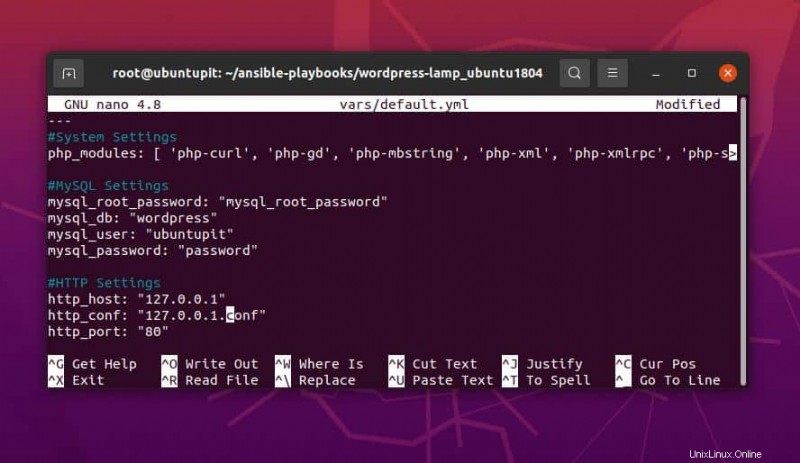
---
#System Settings
php_modules: [ 'php-curl', 'php-gd', 'php-mbstring', 'php-xml', 'php-xmlrpc', 'php-soap', 'php-intl', 'php-zip' ]
#MySQL Settings
mysql_root_password: "mysql_root_password"
mysql_db: "wordpress"
mysql_user: "ubuntupit"
mysql_password: "password"
#HTTP Settings
http_host: "your_domain"
http_conf: "your_domain.conf"
http_port: "80"
Terakhir, setelah menginstal dan mengonfigurasi Ansible di sistem Ubuntu, Anda sekarang dapat menjalankan alat Ansible di sistem Anda untuk menyiapkan WordPress. Jika semuanya berjalan dengan baik, perintah akan mengembalikan status server dan daftar tugas di shell.
ansible-playbook playbook.yml -l server1 -u ubuntupit
Terakhir, Anda sekarang dapat menjalankan IP server Anda di browser web untuk memuat halaman pengaturan CMS WordPress di sistem Anda.
http://server_host_or_IP
Jika Anda mengalami masalah saat memuat halaman WordPress, pastikan Anda telah melakukan semua langkah sebelumnya dengan benar, dan firewall UFW tidak memblokir server localhost Anda.
Langkah 5:Siapkan WordPress dengan Ansible.
Karena kami telah memuat server untuk WordPress, langkah selanjutnya akan sangat mudah dan mudah. Pertama, pilih bahasa yang ingin Anda gunakan untuk WordPress, lalu klik Lanjutkan tombol.
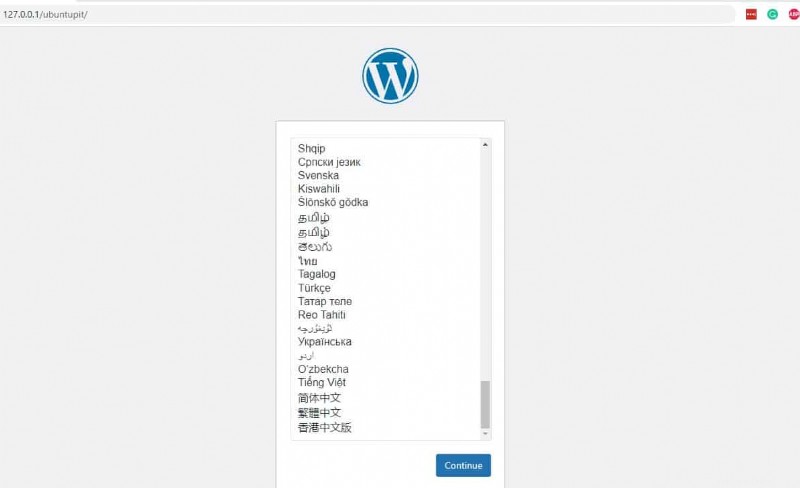
Kemudian, beri situs Anda nama yang sesuai dan buat nama pengguna, kata sandi, dan alamat email untuk WordPress. Ini dia, CMS WordPress Anda sudah siap dengan Ansible.
Kata Akhir
Di seluruh postingan, kita telah melihat cara memasang alat Ansible dan mengonfigurasi PlayBook untuk mengakses server. Kemudian kita telah melihat metode pengaturan CMS WordPress dengan Ansible. Di sini, kami telah menggunakan server Apache PHP dengan Ansible, dan Anda juga dapat menggunakan server Nginx dengan Ansible. Di seluruh posting, kita telah melihat cara memasang WordPress dengan Ansible di Linux.
Jika menurut Anda postingan ini bermanfaat dan informatif, silakan bagikan dengan teman dan komunitas Linux Anda. Anda juga bisa menuliskan pendapat Anda mengenai postingan ini di kolom komentar.